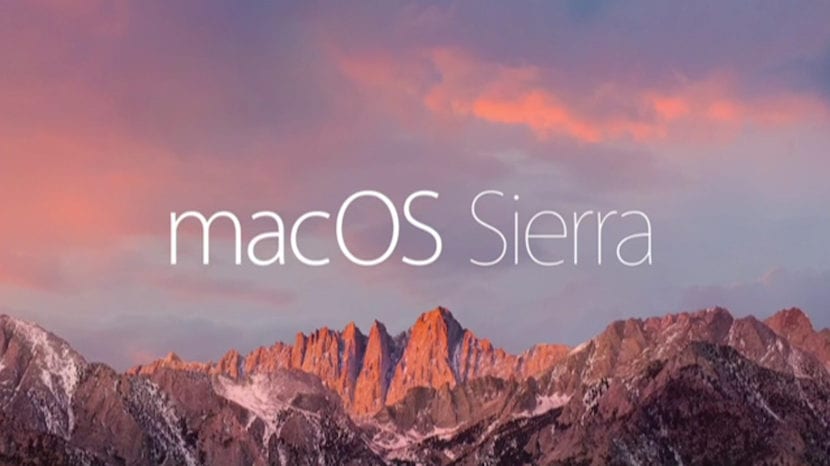
আপনি যখন ম্যাক অপারেটিং সিস্টেমে যান, এমন একটি জিনিস যা আপনাকে আঘাত করে তা হ'ল কোনও বিকল্প নেই একটি অবস্থান থেকে একটি ফাইল কাটা এটি অন্যকে আটকে রাখতে সক্ষম হতে। উইন্ডোজে যদি কোনও জায়গা থেকে ফাইল কাটার সম্ভাবনা থাকে এবং তারপরে এগুলিকে অন্যটিতে আটকান প্রক্রিয়াটি ম্যাকের চেয়ে সহজ বলে মনে হচ্ছে।
কেন সহজ? কারণ ম্যাকের জন্য আমাদের যা করতে হবে তা হল মূল ফাইলটি অনুলিপি করা, তারপরে এটি নতুন স্থানে আটকে দিন এবং অবশেষে প্রথম অবস্থানে ফিরে যান এবং অযাচিত ফাইল মুছুন।
আপনি দেখতে পাচ্ছেন, উইন্ডোজের মতো অন্যান্য সিস্টেমে আমাদের যা আছে তার থেকে এটি খুব আলাদাভাবে কাজ করে। এখন, কাটাতে এই বিকল্পটি সরাসরি উপলব্ধ না হওয়ার অর্থ এই নয় যে এটি কোনও বিকল্প পদ্ধতি দিয়ে করা সম্ভব নয় এবং এটি হ'ল অ্যাপল কম্পিউটারগুলির সিস্টেমে একটি কীবোর্ড শর্টকাট প্রতিষ্ঠিত হয়েছে যা একই প্রভাবের অনুমতি দেয় তবে কাটা বা পেস্ট ছাড়াই, কেবল "সরানো" পদ্ধতিটি কার্যকর করা হয়েছে।
আপনি যখন কোনও ফাইল নির্বাচন করেন, আপনি এটি সরিয়ে শুরু করার আগে যদি আপনি «কমান্ড» »কী টিপুন, আপনি দেখতে পাবেন যে আপনি যখন নতুন স্থানে ফাইলটি ফেলে দেবেন তখন আপনি যা করবেন তা এটির চলাচল প্রাথমিক অবস্থান থেকে অদৃশ্য হয়ে যাওয়া। আপনি একটি গোপন কাটা এবং পেস্ট করা চাই। এটি সিস্টেমের মধ্যে অবস্থানগুলির মধ্যে ফাইলগুলি কাটা এবং আটকানোর দীর্ঘায়িত উইন্ডোজ অঙ্গভঙ্গি পুনরুদ্ধার করার একটি খুব সহজ উপায়।
আপনি এটি কীবোর্ড শর্টকাটগুলির সাহায্যেও করতে পারেন: ফাইলটি অনুলিপি করতে সিএমডি + সি এবং সিএমডি + ALT + ভি পেস্ট করুন এবং ফাইলটিকে চূড়ান্ত গন্তব্যে নিয়ে যেতে
খুব ভাল এবং দরকারী মন্তব্য। আপনাকে ধন্যবাদ মরিসিও
এটি বলা কি সহজ নয় যে কেবল একটি ফাইন্ডার উইন্ডো থেকে অন্য একটিতে ফাইলগুলি টেনে আনাই যথেষ্ট? এটি উইন্ডোজ কাট-পেস্টের চেয়ে অনেক বেশি স্বজ্ঞাত।
আমি ম্যাকের সাথে 15 বছর ধরে আছি এবং কখনও ফাইল অনুলিপি বা কাট-পাস্ট করি নি। আপনি তাদের টেনে নিয়ে যান। এবং সেন্টিমিডি, নিয়ন্ত্রণ এবং বিকল্প কীগুলির সাহায্যে আপনি কোনও উপনাম স্থানান্তরিত, অনুলিপি করতে বা তৈরি করতে চান তা বেছে নিন।
আমি মন্তব্য করেছি এবং দেখে মনে হচ্ছে এটি প্রেরণ করা হয়নি। আমি আবার এটি রাখা:
আমি আরও তথ্য যুক্ত:
দুটি ফাইন্ডার উইন্ডোর মধ্যে টানুন: সরান (উইন্ডোতে কাটা এবং পেস্ট করুন)
দুটি ফাইন্ডার উইন্ডোজ + বিকল্পের মধ্যে টেনে আনুন (Alt): অনুলিপি করুন (উইন্ডোতে অনুলিপি করুন এবং পেস্ট করুন)
দুটি ফাইন্ডার উইন্ডোজ + বিকল্প (Alt) + সেন্টিমিটার (⌘) এর মধ্যে টানুন: উপনাম (উইন্ডোজ শর্টকাট)
ডক থেকে একটি আইকনটিতে টানুন: সেই অ্যাপ্লিকেশনটি দিয়ে সেই ফাইলটি খুলুন (উইন্ডোজের সাথে খুলুন)। যদি অ্যাপ্লিকেশন এবং ফাইলের ধরণের সামঞ্জস্য হয় তবে অ্যাপ্লিকেশন আইকনটি অন্ধকার হয়ে যাবে।
দ্রষ্টব্য 1: আপনাকে আগে টেনে আনার সময় কী টিপতে হবে। এবং ফাইলটি নতুন জায়গায় ফেলে দেওয়ার আগ পর্যন্ত আপনাকে এটিকে ফেলে দিতে হবে না।
নোট 2: ফাইলটি টেনে আনার সময়, বিভিন্ন কী টিপতে পারে এবং কর্সার কী হবে তা নির্দেশ করার জন্য পরিবর্তিত হবে: যখন এটি সরানো হয় তখন একটি সাধারণ কার্সার হয়, যখন একটি "+" অনুলিপি করা হয় এবং একটি তীর তৈরি করার সময় একটি তীর প্রদর্শিত হয় ।
নোট 3: ফাইলটি টেনে আনার সময় আপনি যদি আফসোস করেন তবে ফাইলটি মেনু বারে (শীর্ষে) বাতিল করতে বা নামাতে আপনি এস্কেপ কী টিপতে পারেন।
নোট 4: এটি উইন্ডোতেও করা যেতে পারে, পার্থক্যটি হ'ল কীগুলি টিপতে হবে তা আলাদা।
নোট 5: নিবন্ধটি "কমান্ড কী press" চাপানো শুরু করার আগে "সম্পর্কে ত্রুটি হিসাবে কী বলেছে an ফাইলটি টেনে আনার আগে সেই কীটি টিপলে কিছুই হয় না।
আমি মনে করি এটি অনেক বেশি স্বজ্ঞাত এবং দ্রুত: আপনি ফাইলটিতে ক্লিক করুন এবং এটি প্রকাশ না করে আপনি যেখানেই চান সেখানে নিয়ে যান এবং আপনি মাউসকে ছেড়ে দেন, মোট এক ক্লিক এবং একটি মাউস আন্দোলন। কীবোর্ড শর্টকাটগুলি ("সেমিডি + সি" এবং "সেন্টিমিডি + ভি") ব্যবহার করার চেয়ে সহজ এবং ধারণাগত মেনুগুলি ব্যবহার করার চেয়ে অনেক দ্রুত, যার মধ্যে আরও মাউস ক্লিক এবং স্ক্রোলিং রয়েছে: রাইট ক্লিক ক্লিক করুন, প্রসঙ্গ মেনুতে "অনুলিপি" এ স্ক্রোল করুন, "অনুলিপি" ক্লিক করুন, নতুন অবস্থানে স্ক্রোল করুন, ডান ক্লিক করুন, নতুন অবস্থানে "পেস্ট করুন" এ স্ক্রোল করুন, "পেস্ট করুন" এ ক্লিক করুন
আরও তথ্যের জন্য:
দুটি উইন্ডোর মধ্যে টানুন: সরান (উইন্ডোতে কাটা-পেস্ট)
দুটি উইন্ডোজ + বিকল্পের মধ্যে টেনে আনুন (Alt): অনুলিপি করুন (উইন্ডোজে অনুলিপি করুন)
দুটি উইন্ডোজ + বিকল্প (Alt) + সেমিডি (⌘) এর মধ্যে টেনে আনুন: উপনাম (উইন্ডোজ শর্টকাট)
সেই অ্যাপ্লিকেশনটি (উইন্ডোতে খুলুন) দিয়ে ডকটিতে একটি অ্যাপ্লিকেশনটিতে একটি ফাইল টেনে আনা, যদি অ্যাপ্লিকেশন আইকনটি ফাইল প্রকারটি সমর্থন করে তবে অন্ধকার হয়ে যাবে।
নোট 1: কীটি টেনে নিয়ে যাওয়ার সময় টিপে দেওয়া হয়েছিল, আগে নয়। ফাইলটি প্রকাশ না হওয়া পর্যন্ত কীটি প্রকাশ করা হয় না, এটি হ'ল মাউস ছেড়ে দেওয়ার সময় এটি ধরে রাখা উচিত।
দ্রষ্টব্য 2: ফাইলটি টেনে আনার সময়, বিভিন্ন কী টিপতে পারে এবং আইকনটি যা ঘটবে তার উপর নির্ভর করে পরিবর্তিত হবে: যখন নড়াচড়া করা হয় তখন কিছুই উপস্থিত হয় না, যখন একটি অনুলিপি করা "+" উপস্থিত হয় এবং একটি উপকরণ তৈরি করার সময় এটি একটি তীর প্রদর্শিত হয়।
দ্রষ্টব্য 3: কোনও ফাইল টেনে আনার সময়, আপনি নিজেকে একটি ফোল্ডার আইকনে রাখতে পারেন এবং এটি খুলবে যাতে আপনি এর সামগ্রীগুলি ব্রাউজ করতে পারেন।
নোট 4: আপনি যদি টেনে আনার সময় আফসোস করেন তবে আপনি মেনু বারে (উপরে) যে ফাইলটি সরিয়েছেন সেগুলি বাতিল করতে বা নামাতে আপনি এস্কেপ টিপতে পারেন যাতে তারা যেখানে ছিল সেখানেই থাকে।
নোট 5: এটি উইন্ডোতেও বৈধ, পার্থক্যটি অন্যান্য কী ব্যবহার করা হয়।
আমি মনে করি এটি অতি স্বজ্ঞাত এবং দ্রুত। মাউস সহ অনেক ক্রিয়া জড়িত প্রাসঙ্গিক মেনু ব্যবহার করার চেয়ে কীবোর্ড শর্টকাটগুলি ("cmd + c" - "cmd + v") করা ছাড়াও অনেক কিছু (ফাইলটিতে ডান ক্লিক করুন, "অনুলিপি করুন" নির্বাচন করুন, ডানদিকের উপর ক্লিক করুন) নতুন অবস্থান, "আটকান" নির্বাচন করুন)।
নিবন্ধটি "যদি আপনি কমান্ড কীটি সরিয়ে নেওয়ার আগে কমান্ড কী টিপুন" শুরু করেন সে সম্পর্কে কী বলেছে এটি একটি ভুল, সরানোর আগে সেই কীটি চাপলে কিছুই হয় না। এটি চাপতে বা না জানাতে কিছু আসে যায় না।
আমি ম্যাকের একজন নতুন ব্যবহারকারী এবং আমি দেখতে পেয়েছি যে কখনও কখনও আপনি যেমনটি ব্যাখ্যা করেছেন তেমন পদক্ষেপটি কাজ করে এবং কখনও কখনও তা হয় না। আমি কেন বুঝতে পারছি না